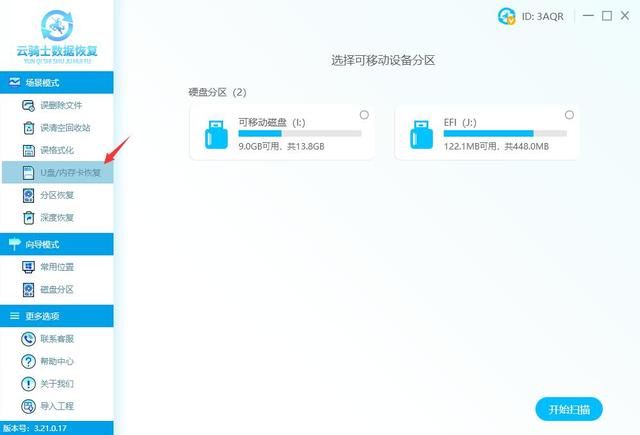小编之前因为擦除设备让nook2机器进不了系统,在网上苦苦寻找解决,最后终于找了刷机工具和文件,重新刷回了行云版,进入了系统。
刷机前准备
工具和设备:内存卡、读卡器、电脑、nook2
软件:USB Duplicator Image Writer(写入制作引导盘的软件)、DiskImage(镜像写入和备份的软件)、DiskGenius(磁盘管理删除分区的软件)
镜像:引导盘镜像(76M)、行云版镜像(1.82G)
刷机步骤和过程
1.制作引导盘
准备一张没数据的TF内存卡和一个读卡机,插入电脑。打开USB Duplicator Image Writer,选择要TF卡的盘符,选择引导盘镜像(76M),点击写入(write),等待进度条走完,TF引导盘制作成功。
2.NOOK2连接电脑
将制作好的引导的TF卡插入处于关机状态的NOOK2,开机至屏幕显示“Rooted 电脑 Forever”,然后用数据线连接电脑。
3.备份数据
如果只是想体验其他系统,后续要刷回,享受NOOK服务的话,先用DiskImage和DiskGenius备份原系统镜像ROM分区。
4.刷入系统
用DiskGeniu删除NOOK2分区(2GB的那个),保存操作。再用DiskImage刷入系统行云版的镜像,待进度条跑完后,刷机就成功了,最后在电脑上安全退出。
5.启动
安全拔出数据线后,拿出内存卡,开机,最后成功电脑进入系统。
参考资料:nook红宝书
电脑